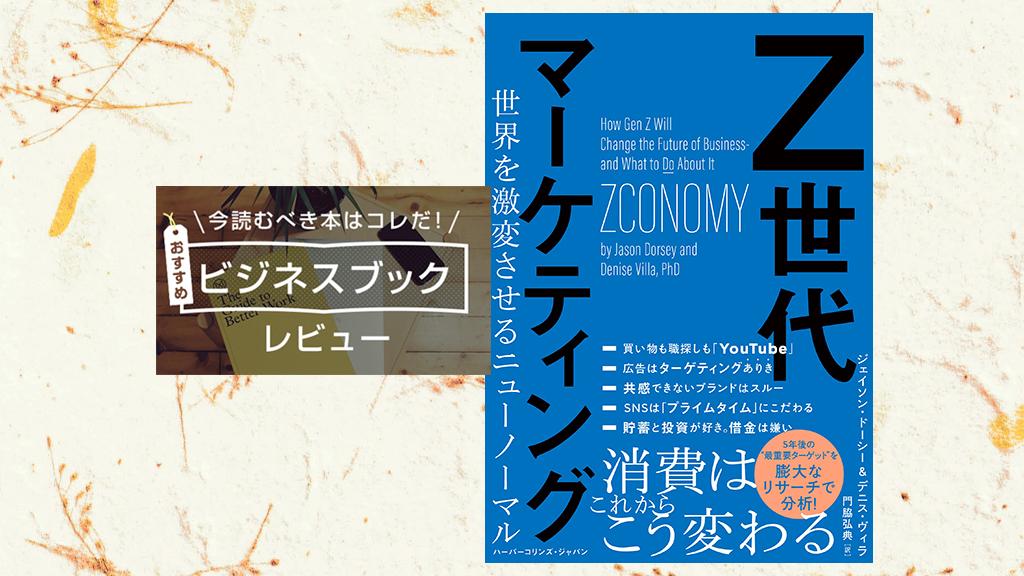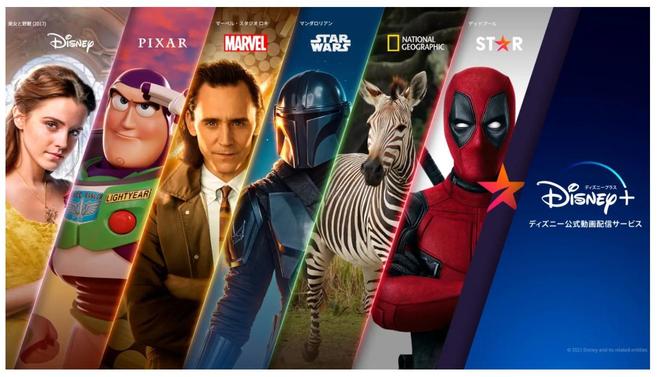Windowsパソコンを使っていて、アクセスする権限がないファイルがあると、不思議な感じがするかもしれません。
通常、これは、Windowsがデフォルトで使用するNTFSファイルシステムにおけるアクセス許可の設定(コンフィギュレーション)が原因です。
Windows10でファイルやフォルダーにアクセスしようとして「アクセスが拒否されました」というメッセージが表示されたときの解決策を見ていきましょう。
目次
1.管理者権限を取得する
2.所有権を取得する
3.フォルダーのアクセス権を確認する
4.ウィルス対策の設定を確認する
5.ファイルの暗号化を確認する
1.管理者権限を取得する
ほとんどの場合、ファイルやフォルダの所有権を変更するには、PCの管理者である必要があります。
自分に属するディレクトリのアクセス許可なら微調整できるかもしれませんが、それ以外ではあまりコントロールできません。
こうなっているのは、PC上のすべてのユーザーのファイルを非公開にすることが目的です。
管理者だけが、別のユーザーに属するファイルにアクセスできます。
さらに、「プログラムファイル」や「Windowsフォルダー」などのシステムファイルに変更を加えるには、管理者権限を付与する必要があります。
管理者権限を取得する方法については、MakeUseOfのこちらの過去記事を参照してください。
ここから先は、読者が管理者であると仮定して話を進めます。
2.所有権を取得する
「フォルダへのアクセスが拒否されました」と表示された場合に試す最も一般的な修正は、ファイルエクスプローラーを通してそのフォルダの所有権を取得することです。方法は次のとおりです。
まず、問題のフォルダまたはファイルを右クリックして、「プロパティ」を選択します。
それにより表示されたウィンドウで、「セキュリティ」タブに切り替えます。次に、「詳細」ボタンをクリックしてその他のオプションを表示します。
次のウィンドウの上部に、「所有者」というラベルの付いたフィールドが表示されます。何か問題があると、「現在の所有者を表示できなません」と表示される可能性も。
これを修正するには、この横にある青い「変更」リンクをクリックします。管理者でないとこれはできませんので、注意してください。
「ユーザーまたはグループの選択」というタイトルのダイアログボックスが表示されます。この中に、フォルダーの新しい所有者のアカウント名を入力してください。
アカウントのユーザー名、またはPC上のユーザーたちの名前を入れましょう。
グループには、「管理者たち」(このPCのすべての管理者に所有させたい場合)や「ユーザーたち」(全員に所有させたい場合)などの標準ユニットが含まれます。
ただし、家庭で使用するPCの場合は、通常、所有権を1人に割り当てることが最も理にかなっています。
自分のアカウントでフォルダーの所有権を取得することを想定すると、ここに自分のユーザー名を入力。
Microsoftアカウントを使用してWindows10にサインインする場合、ユーザー名は電子メールアドレスの最初の5文字です。
次に、「名前の確認」をクリックして、正しく入力できていることを確認してください。
問題無く入力できていると、自動的に「PC名]」\「ユーザー名」に変更されるので、「OK」をクリックします。
メインの「詳細設定」ウィンドウに戻ると、下部に「すべての子オブジェクトのアクセス許可のエントリを置き換える...」で始まるボックスが表示されます。
変更を現在のフォルダー内のすべてのフォルダーに適用したい場合(おそらくほとんどの場合はそうします)、このボックスをチェックします。
次に、「OK」を2回押すと、すべて完了です。
ファイルの所有権の設定を変更する際は慎重に
「アクセス拒否」のエラーを処理するときは、上記の手順を慎重に適用する必要があります。
Windows、Program Files、Program Dataなどのシステムディレクトリ内のフォルダーの所有権を取得することは避けてください。
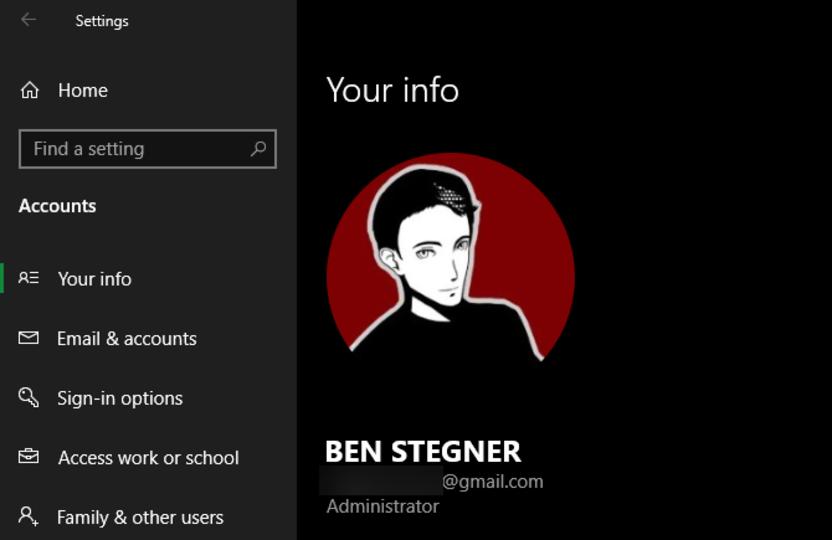
通常のアカウントがこれらのディレクトリの所有者になることは意図されていないため、これをしてしまうとシステムのセキュリティが弱くなりますし、触れてはいけない重要なWindowsフォルダも含まれています。
しかし、ファイルエクスプローラーでこれらのフォルダーに辿り着くとすると、ほとんどにアクセスできます。
管理者権限を確認する必要がありますが、それをすれば、所有者にならなくてもフォルダを見ることができます。
3.フォルダーのアクセス権を確認する
フォルダーの所有権の取得がうまくいかない場合や自分が管理者として他のユーザーにアクセス権を付与しようとしている場合は、問題のフォルダーに対してどのユーザーがどのようなアクセス権を持っているか確認する必要があります。
前述した方法で、フォルダーの「プロパティ」の「セキュリティ」タブを開くと、上部にPC上のユーザーとグループのリストが表示されます。
ここでエントリを選択すると、下部のパネルにこのフォルダーに対する権限が表示されるので、「編集」ボタンを押して、必要に応じて各ユーザーのアクセス権を変更してください。
ご想像のとおり、「フルコントロール」を使用すると、フォルダーとその中にあるすべてを完全にコントロールできます。
「読み取り」は、フォルダーの内容だけを表示できるようにするので、最も制限の厳しいオプションです。詳しくはこちらの過去記事を参照してください。
4.ウィルス対策の設定を確認する
場合によっては、ウイルス対策が強力過ぎて、ファイルにアクセスできなくなることがあります。
上記の通り、ファイルのアクセス権がすべてが正しく設定されていることを確認したら、次はウイルス対策をテストしましょう。
ウイルス対策プログラムの設定を調べて、ファイルシールドや似たような設定があるかどうかを確認してください。
もしあれば、それを無効にして、もう一度ファイルにアクセスしてみてください。効果がない場合は、ウイルス対策を一時的に完全に無効にして、効果があるか確認しましょう。
5.ファイルの暗号化を確認する
「アクセスが拒否されました」というメッセージが表示されるもう1つの理由は、フォルダーの内容が暗号化されていることです。
ご存知かもしれませんが、暗号化は、鍵を持っている人だけがファイルを表示できるようにして、ファイルを保護します。
Windowsでフォルダーの内容を暗号化できますが、この機能はWindows Proバージョンでしか使用できません。
暗号化を行うには、フォルダを右クリックして「プロパティ」を選択します。表示されたウィンドウで、「全般」タブの「詳細設定」ボタンをクリックします。
ここで、「コンテンツを暗号化してデータを保護する」というチェックボックスをオンにすると、フォルダー内のすべてがロックされます。
このタイプの暗号化はトランスペアレントなので、所有者が暗号化に気付くことはなく、システムにログインしている限り、これらのファイルにアクセスできます。
ただし、フォルダーの暗号化に使用した証明書が無いユーザーに対して、Windowsはアクセスを拒否します。ファイルを暗号化した人は誰でも、ファイルのロックを解除する必要があります。
Windows 10でファイルを暗号化する方法は他にもありますが、「アクセス拒否」が表示されるエラーを引き起こす可能性があります。
その他の修正方法
ここまで、Windows 10の「フォルダーへのアクセスが拒否されました」問題の最も重要な解決策を見てきました。
この問題については、ネットで多くのアドバイスが出回っていますが玉石混交であり、この記事で既にご説明した管理者権限の取得を中心に展開されるアドバイスもあります。
他のアドバイスがどんな場合でも有効とは限りませんが、何をやってもダメな場合に備えて、目を通しておく価値はあるでしょう。
一般的な戦術の1つは、ユーザー・アカウント・コントロール(UAC)を無効にすることです。
これを行うには、スタートメニューに「UAC」と入力し、「ユーザー・アカウント・コントロールの設定の変更」を選択します。
スライダーを一番下までドラッグして、「OK」をクリックします。
ここまで済んだら、所有権を取得するために上記の2.の手順をもう一度やってみましょう。完了したら、UAC設定を元の場所にリセットしてください。
別のトラブルシューティング手順として、PCをセーフモードで起動して、所有権を取得する手順を実行してみてください。これにより、サードパーティのプログラムからの干渉が排除されます。
最後に、アクセスしたいフォルダーまたはファイルを他で使用していないことを確認しましょう。
別のプロセスでファイルがロックされている可能性があり、その場合はファイルに変更を加えることはできません。
セーフモードが余計なものを除外することに役立ちますが、それはまた別の話です。
「宛先フォルダーへのアクセスが拒否されました」を修正する
「宛先フォルダーへのアクセスが拒否されました」という特定のポップアップが表示されることもあります。これは、ほとんどの場合、上記と同じトラブルシューティングの手法で修正できます。
このメッセージが表示されても、宛先フォルダーだけ修正しようとしないでください。ソースフォルダの権限も確認しましょう。
まとめ
Windowsでフォルダーやファイルの「アクセスが拒否されました」と表示された際の解決策を見てきました。
通常、これはシンプルなアクセス権の修正に帰着します。自分に管理者権限があることを確認してから、必要に応じて所有権を取得し、アクセス権を調整してみましょう。
保護されているシステムフォルダーの所有権は変更しないでください。システムのセキュリティが損なわれる可能性があります。
そうそう、アクセス権と言えば、Windowsでアカウントをロックダウンして、必要以上にアクセスできないようにする方法も知っておいた方がいいですよ。
あわせて読みたい
Windows 10の動作速度を改善するベストな方法
Windows 10で誤って削除したファイルを復元する5つの方法
Original Article: Windows 10 "Access Denied" Folder Errors: 5 Easy Fixes by MakeUseOf